
Содержание:
Сведения о карте 802.11g Wireless Turbo PC Card и об адаптере PCI Adapter
Сетевая конфигурация и планирование
Установка и конфигурирование адаптера для Windows 98SE/2000/Me/XP >
Утилита конфигурации для устройств 802.11g Wireless Turbo
Устранение неисправностей и техническая поддержка
Спецификации продукта для карты 802.11g Wireless Turbo PC Card и адаптера PCI Adapter
Руководство пользователя карты 802.11g Wireless Turbo PC Card и адаптера PCI Adapter.
Установка и конфигурирование адаптера для Windows 98SE/2000/Me/XP
Выберите свое изделие выше и перейдите к соответствующим инструкциям.
ТРЕБОВАНИЯ К СИСТЕМЕ
Чтобы можно было установить и использовать карту 802.11g Wireless Turbo PC Card или адаптер PCI Adapter, компьютер PC должен удовлетворять следующим требованиям:
- ПК с процессором Pentium или аналогичным, 100 МГц или выше
- 64 МБ ОЗУ (или выше в соответствии с рекомендациями для операционной системы)
- 500 КБ места на жестком диске для установки утилиты и драйвера
- Свободный слот PC Card CardBus Type II (для карты Wireless Turbo PC Card)
- Свободный слот PCI 2.1/2.2 (для адаптера Wireless PCI Adapter)
- Операционная система Windows 98SE/Me/2000/XP
- Дисковод CD-ROM
Установка адаптера 802.11g Wireless Turbo PCI Adapter
Подготовка к установке
Примечание. Номер вашего устройства - USR5416. Обязательно запишите серийный номер, прежде чем устанавливать адаптер 802.11g Wireless Turbo PCI Adapter. Серийный номер указан на этикетке адаптера 802.11g Wireless Turbo PCI Adapter и на боковой стороне упаковочной коробки. При обращении в отдел технической поддержки необходимо будет указать этот номер.
Примечание. Прежде чем устанавливать новое устройство, проверьте, какая буква используется для обозначения дисковода CD-ROM. Это необходимо знать для правильной установки программного обеспечения.
Примечание. Во время процедуры установки может появиться сообщение с запросом вставить компакт-диск операционной системы Windows. Приготовьте его на случай, если он потребуется.
1. Установка программного обеспечения и драйверов*
Включите компьютер. Вставьте Инсталляционный CD-ROM в дисковод CD-ROM.
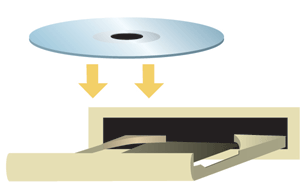
Примечание. Если диск CD-ROM не запускается автоматически, на панели задач Windows нажмите кнопку Пуск, выберите Выполнить и введите D:\setup (если дисковод CD-ROM обозначен другой буквой, введите ее вместо “D”), а затем нажмите кнопку OK.
На экране отобразится графический интерфейс пользователя (GUI) инсталляционного компакт-диска. Выберите необходимый язык, если появится соответствующий запрос.
Некоторые файлы будут скопированы на компьютер, после чего потребуется прочитать лицензионное соглашение. Прочтите соглашение и нажмите кнопку Да. Выберите необходимое устройство и нажмите Software (Программное обеспечение).
Примечание. На каждом компьютере, на котором планируется установить указанное оборудование, необходимо установить драйверы и утилиты.
Выберите Wireless Card Utility and Drivers (Утилита и драйверы карты беспроводной сети). Следуйте инструкциям на экране. При появлении запроса о перезагрузке компьютера выберите Перезагрузить компьютер позже и нажмите кнопку Готово. Закройте окно графического интерфейса пользователя (GUI) Инсталляционного CD-ROM. Когда снова появится рабочий стол, завершите работу компьютера.
2. Установка адаптера 802.11g Wireless Turbo PCI Adapter
Убедитесь, что компьютер выключен и отсодинен от питания. Снимите крышку компьютера. Выключите компьютер, найдите свободный слот PCI и удалите винт или зажим крышки слота. Снимите крышку слота и вставьте адаптер 802.11g Wireless Turbo PCI Adapter. Слоты PCI обычно изготовлены из белой пластмассы с металлическими полосками и имеют длину около 9 см. Закрепите адаптер 802.11g Wireless Turbo PCI Adapter ранее снятым винтом или зажимом. Установите на место крышку компьютера и включите его.
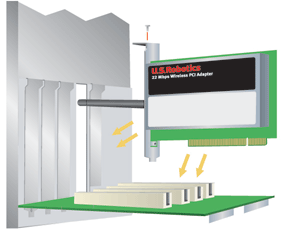
Примечание. Иногда бывает довольно сложно вставить адаптер 802.11g Wireless Turbo PCI Adapter в слот PCI. Может потребоваться отсоединить антенну, для того чтобы установить адаптер 802.11g Wireless Turbo PCI Adapter в слот PCI. Аккуратно надавите, чтобы правильно установить адаптер 802.11g Wireless Turbo PCI Adapter. При возникновении проблем с установкой адаптера 802.11g Wireless Turbo PCI Adapter попробуйте установить его в другой слот PCI.
После обнаружения нового оборудования системой Windows нажмите кнопку Далее. Для завершения процедуры установки продолжайте выполнять инструкции на экране. При появлении соответствующего запроса перезагрузите компьютер.
Примечание. Если на каком-то этапе появится запрос на установку компакт-диска с операционной системой Windows, извлеките инсталляционный CD-ROM USRobotics и вставьте компакт-диск Windows в дисковод CD-ROM. После копирования всех файлов извлеките компакт-диск Windows и снова вставьте инсталляционный CD-ROM USRobotics.
*Может отобразиться экран "Digital Signature Not Found" ("Цифровая подпись не найдена"). Нажмите Да или Все равно продолжить. USRobotics провела всестороннюю проверку этого драйвера на поддерживаемом оборудовании и подтвердила его совместимость с системами Windows 2000/XP.
3. Настройте основные параметры соединения
Поздравляем! Установка аппаратного обеспечения и драйверов завершена! Адаптер 802.11g Wireless Turbo PCI Adapter установит соединение с существующей беспроводной сетью или другими обнаруженными продуктами для сетей с беспроводным доступом.
На рабочем столе компьютера, на панели задач, рядом с часами будет отображаться небольшой значок Утилита конфигурации. Утилита конфигурации используется для изменения или уточнения информации о конфигурации, имеющей отношение к адаптеру 802.11g Wireless Turbo PCI Adapter. Значок Утилиты конфигурации будет отображаться разными цветами в зависимости от состояния беспроводной сети: красным - при отсутствии соединения, желтым - для соединения низкого качества и зеленым - для соединения хорошего качества.
![]()
![]()
![]()
Теперь необходимо сконфигурировать каждый компьютер, оборудованный адаптером 802.11g Wireless Turbo PCI Adapter, чтобы совместно использовать соединение Интернет, общие файлы и принтер. Для получения этой информации обратитесь к Руководству пользователя на Инсталляционном CD-ROM.
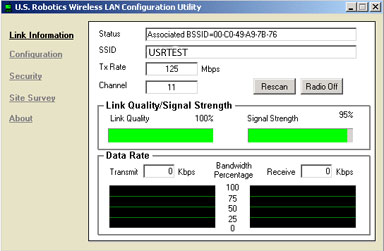
Режим 802.11g Adhoc используется для конфигураций одноранговых сетей. Режим Infrastructure (Инфраструктура) используется для установки соединения с устройством Wireless Access Point. Для каждого адаптера 802.11g Wireless Turbo PCI Adapter в беспроводной сети должен быть выбран правильный режим в Утилите конфигурации.
Для получения дополнительной информации по поиску и устранению неисправностей и технической поддержке см. раздел Поиск и устранение неисправностей на данном инсталляционном CD-ROM.
 Зарегистрируйте свой продукт
Зарегистрируйте свой продукт
- В интерфейсе Инсталляционного CD-ROM выберите ссылку Support
(Поддержка). Выберите Product Registration (Регистрация), а затем
нажмите http://www.usr.com/productreg. Если интерфейс Инсталляционного
CD-ROM не запускается автоматически, на панели задач Windows нажмите
кнопку Пуск, затем выберите команду Выполнить. В диалоговом
окне “Запуск программы" введите D:\setup.exe. Если дисковод
CD-ROM обозначен другой буквой, введите ее вместо "D".
- Можно зарегистрировать приобретенное устройство в интерактивном режиме по адресу http://www.usr.com/productreg
Установка карты 802.11g Wireless Turbo PC Card
Подготовка к установке программного обеспечения
Включите портативный компьютер. Введите пароль, если появится соответствующий запрос.
Примечание. Номер вашего устройства - USR5410. Обязательно запишите серийный номер, прежде чем устанавливать карту 802.11g Wireless Turbo PC Card. Серийный номер указан на этикетке, расположенной на задней стороне карты 802.11g Wireless Turbo PC Card, и на боковой стороне упаковочной коробки. При обращении в отдел технической поддержки необходимо будет указать этот номер.
Примечание. Прежде чем устанавливать новое устройство, проверьте, какая буква используется для обозначения дисковода CD-ROM. Это необходимо знать для правильной установки программного обеспечения.
Примечание. Во время процедуры установки может появиться сообщение с запросом вставить компакт-диск операционной системы Windows. Приготовьте его на случай, если он потребуется.
1. Установка программного обеспечения и драйверов
Примечание. На каждом компьютере, на котором планируется установить указанное оборудование, необходимо установить драйверы и утилиты.
Вставьте инсталляционный CD-ROM USRobotics в дисковод CD-ROM.
Примечание. Если диск CD-ROM не запускается автоматически, на панели задач Windows нажмите кнопку Пуск, выберите Выполнить и введите D:\setup (если дисковод CD-ROM обозначен другой буквой, введите ее вместо “D”), а затем нажмите кнопку OK.
На экране отобразится графический интерфейс пользователя (GUI) инсталляционного компакт-диска. Выберите необходимый язык, если появится соответствующий запрос.
Некоторые файлы будут скопированы на компьютер, после чего потребуется прочитать лицензионное соглашение. Прочтите соглашение и нажмите кнопку Да. Выберите необходимое устройство и нажмите Software (Программное обеспечение).
Выберите Wireless Card Utility and Drivers (Утилита и драйверы карты беспроводной сети). Выполните инструкции, отображаемые на экране, и подождите, пока на жесткий диск будет скопировано несколько файлов. Появится окно, в котором отобразятся файлы, загружаемые в систему. Если появится запрос на перезагрузку компьютера, закройте все открытые приложения и выберите Перезагрузить компьютер сейчас и нажмите кнопку Готово.
2. Вставьте карту 802.11g Wireless Turbo PC Card в компьютер*
Найдите свободный слот PC Card и полностью вставьте в него карту 802.11g Wireless Turbo PC Card. Слоты PC Card обычно находятся на боковой панели переносных компьютеров. После того, как карта 802.11g Wireless Turbo PC Card будет полностью вставлена и обнаружена, раздастся звуковой сигнал.

После обнаружения нового оборудования системой Windows нажмите кнопку Далее. Для завершения процедуры установки продолжайте выполнять инструкции на экране. При появлении соответствующего запроса перезагрузите компьютер.
Примечание. Если на каком-то этапе появится запрос на установку компакт-диска с операционной системой Windows, извлеките инсталляционный CD-ROM USRobotics и вставьте компакт-диск Windows в дисковод CD-ROM. После копирования всех файлов извлеките компакт-диск Windows и снова вставьте инсталляционный CD-ROM USRobotics.
*Может отобразиться экран "Digital Signature Not Found" ("Цифровая подпись не найдена"). Нажмите Да или Все равно продолжить. USRobotics провела всестороннюю проверку этого драйвера на поддерживаемом оборудовании и подтвердила его совместимость с системами Windows 2000/XP.
Поздравляем! Установка аппаратного обеспечения и драйверов завершена! Карта 802.11g Wireless Turbo PC Card установит соединение с существующей беспроводной сетью или другими обнаруженными продуктами для сетей с беспроводным доступом.
На рабочем столе компьютера, на панели задач, рядом с часами будет отображаться небольшой значок Утилита конфигурации. Утилита конфигурации используется для изменения или уточнения информации о конфигурации, имеющей отношение к карте 802.11g Wireless Turbo PC Card. Значок Утилиты конфигурации будет отображаться разными цветами в зависимости от состояния беспроводной сети: красным - при отсутствии соединения, желтым - для соединения низкого качества и зеленым - для соединения хорошего качества.
![]()
![]()
![]()
Теперь необходимо сконфигурировать каждый компьютер, оборудованный картой 802.11g Wireless Turbo PC Card, чтобы совместно использовать соединение Интернет, общие файлы и принтер. Для получения этой информации обратитесь к Руководству пользователя на Инсталляционном CD-ROM.
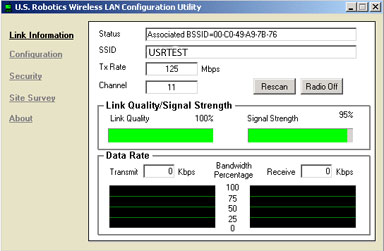
Режим 802.11g Adhoc используется для конфигураций одноранговых сетей. Режим Infrastructure (Инфраструктура) используется для установки соединения с устройством Wireless Access Point. Для каждой карты 802.11g Wireless Turbo PC Card в беспроводной сети должен быть выбран правильный режим в Утилите конфигурации.
Для получения дополнительной информации по поиску и устранению неисправностей и технической поддержке см. раздел Поиск и устранение неисправностей на данном инсталляционном CD-ROM.
 Зарегистрируйте свой продукт
Зарегистрируйте свой продукт
- В интерфейсе Инсталляционного CD-ROM выберите ссылку Support
(Поддержка). Выберите Product Registration (Регистрация), а затем
нажмите http://www.usr.com/productreg. Если интерфейс Инсталляционного
CD-ROM не запускается автоматически, на панели задач Windows нажмите
кнопку Пуск, затем выберите команду Выполнить. В диалоговом
окне “Запуск программы" введите D:\setup.exe. Если дисковод
CD-ROM обозначен другой буквой, введите ее вместо "D".
- Можно зарегистрировать приобретенное устройство в интерактивном режиме по адресу http://www.usr.com/productreg


